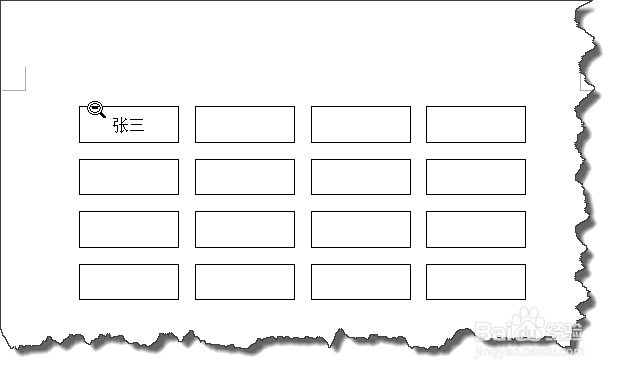1、在“表格”菜单下选择“插入”下的“表格”。
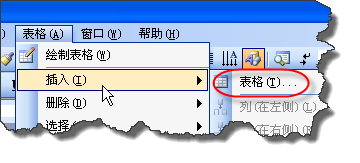
2、根据自己的实际情况输入单元格数量

3、选择表格或将鼠标定位表格中,右击在弹出的菜单中选择“表格属性”
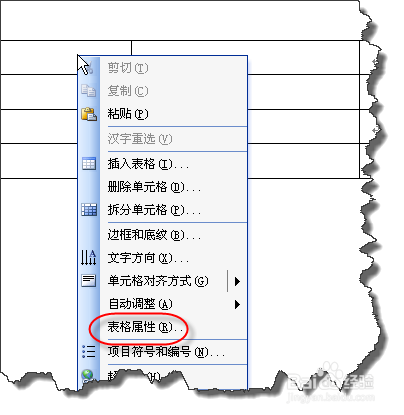
4、在“表格属性”窗口中点击下方的“选项”按钮。

5、在“表格选项”窗口中选择“允许调整单元格间距”,根据实际情况设置数值如0.2厘米。
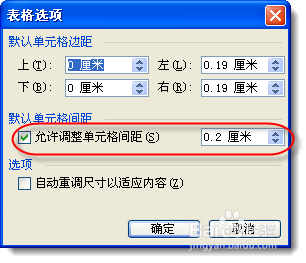
6、如图:显然这样的效果还不能满足我们的要求,继续往下看。

7、在“格式”菜单下选择“边框和底纹”
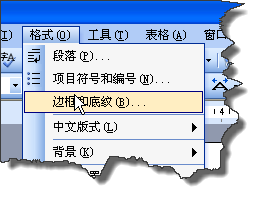
8、在“边框和底纹”窗口,点击如图位置,将外框去掉。

9、在正常编辑状态下,你也许还会看到外侧的边框,但其实你在打印预览下就可以看到外侧边框其实已去掉了。